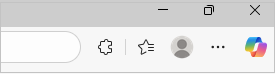인터넷 Explorer, Google Chrome 또는 HTML 또는 CSV 파일을 비롯한 다른 브라우저에서 즐겨찾기 및 암호를 가져올 수 있습니다.
다른 브라우저에서 가져오기
-
Microsoft Edge를 열고 설정 및 기타 > 설정을 선택합니다.
-
프로필 설정에서 브라우저 데이터 가져오기를 선택합니다.
-
다음 중 하나를 선택하세요.
-
Google Chrome에서 가져오려면 Google Chrome에서 데이터 가져오기 옆에 있는 가져오기를 선택합니다.
-
인터넷 Explorer 가져오려면 IE11에서 데이터 가져오기 옆에 있는 가져오기를 선택합니다.
-
-
가져올 항목 선택에서 즐겨찾기 또는 책갈피와 같이 가져오려는 옵션을 선택합니다.
-
가져오기를 선택합니다.
-
가져오기가 완료되면 알림이 표시됩니다. 완료를 선택합니다.
파일에서 가져오기
-
Microsoft Edge를 열고 설정 및 기타 > 설정을 선택합니다.
-
프로필 설정에서 브라우저 데이터 가져오기를 선택합니다.
-
다른 가져오기 위치에서 지금 브라우저 데이터 가져오기 옆에 있는 가져오기 단추를 선택합니다.
-
가져오기 목록에서 즐겨찾기 또는 책갈피 HTML 파일을 선택합니다.
-
파일 선택을 선택하고 다른 브라우저에서 즐겨찾기를 내보낼 때 만든 파일을 찾습니다.
-
사용할 파일을 선택하고 열기를 선택합니다.
-
가져오기가 완료되면 알림이 표시됩니다. 완료를 선택합니다.
가져온 즐겨찾기를 즐겨찾기 모음의 폴더에 표시합니다. 폴더 이름은 Imported일 수 있습니다.
CSV 파일에서 암호 가져오기
-
Microsoft Edge를 열고 설정 및 기타 > 설정을 선택합니다.
-
프로필 설정에서 브라우저 데이터 가져오기를 선택합니다.
-
다른 가져오기 위치로 이동하여 지금암호 가져오기 옆에있는 가져오기 단추를 선택합니다.
-
가져오기 메뉴에서 암호 CSV 파일을 선택합니다.
-
파일 선택을 선택하고 다른 브라우저에서 내보낼 때 만든 파일을 찾습니다.
-
사용할 파일을 선택하고 열기를 선택합니다.
-
가져오기가 완료되면 알림이 표시됩니다. 완료를 선택합니다.
가져온 암호는 Microsoft Edge의 저장된 암호에 추가됩니다.